WhatsApp 상태 비디오 품질: 멋진 비주얼을 제작하고 공유하는 방법
전 세계적으로 인정받는 메시징 플랫폼인 WhatsApp은 수년 동안 사용자 경험을 향상시키기 위한 다양한 기능을 도입하며 발전해 왔습니다. 이러한 기능 중 하나인 WhatsApp 상태는 사용자가 하루의 순간을 연락처와 공유할 수 있는 기능입니다. 이 문서에서는 WhatsApp의 본질과 상태 기능 그리고 다양한 기기에서 상태 기능을 활용하는 방법에 대해 설명합니다.
파트 1. WhatsApp이란 무엇인가요?

무료 인스턴트 메시징 애플리케이션인 WhatsApp Messenger는 안드로이드와 아이폰 사용자 모두 사용할 수 있습니다. 사용자는 개별적으로 또는 그룹으로 문자 메시지를 보낼 수 있습니다. 기존 SMS와 달리 WhatsApp 메시지는 인터넷을 통해 전송됩니다. 이 앱은 사진 전송, 위치 공유, GIF, 음성 통화, 영상 통화, 음성 메시지 등 다양한 기능을 자랑합니다. 두 명의 전직 야후! 직원이 2009년에 설립한 WhatsApp은 2014년에 Facebook에 인수되었습니다. 2020년까지 전 세계적으로 20억 명이 넘는 사용자를 확보했습니다.
뛰어난 기능- 비용 효율적인 메시징 대안
- 사용자는 전화번호만 있으면 연결할 수 있어 번거로움이 없음
- 문자 수나 파일 크기 제한이 없는 최신 메시징 경험
- 엔드투엔드 암호화
파트 2. 다른 기기에서 WhatsApp 상태를 어떻게 사용하나요?
WhatsApp 상태 비디오 해상도 크기를 통해 사용자는 24시간 후에 사라지는 암호화된 텍스트, 사진, 비디오 및 GIF를 공유할 수 있습니다. 상태 업데이트를 주고받으려면 발신자와 수신자 모두 휴대폰에 서로의 번호가 저장되어 있어야 합니다.
상태 업데이트 만들기 및 보내기- WhatsApp을 열고 '상태'로 이동합니다.
-
옵션은 다음과 같습니다:
1. 텍스트: 서면 상태 업데이트입니다.
2. 이모티콘: 이모티콘 또는 GIF를 추가합니다.
3. T: 글꼴을 선택합니다.
4. 색상: 배경색을 선택합니다.
5. 음성 길게 누르기: 음성 상태를 녹음합니다.
6. 카메라 또는 내 상태: 미디어를 캡처 또는 녹화하거나 갤러리에서 선택합니다. 참고: WhatsApp은 3GP 및 mpeg4 동영상 형식을 지원합니다. 내 상태의 수신자를 선택하고 '보내기'를 탭합니다.

- 또는, '채팅' 탭에서 '카메라'를 탭하여 미디어 상태를 만듭니다.
- '상태' 탭에서 연락처의 상태 업데이트를 탭하여 확인합니다.
- 답글을 보내려면 보는 동안 '답글'을 탭합니다.
파트 3. 고품질 WhatsApp 상태 비디오 해상도 크기를 업로드하는 방법
WhatsApp의 공격적인 동영상 압축 알고리즘으로 인해 고품질 WhatsApp 상태 동영상 해상도를 업로드하는 것은 약간 까다로울 수 있습니다. 하지만 WhatsApp 상태에서 공유할 때 동영상의 품질을 유지할 수 있는 방법이 있습니다. 방법은 다음과 같습니다.
1. 수동으로 동영상 압축하기
- WhatsApp은 WhatsApp 동영상 상태 화질을 크게 저하시키지 않고 10MB 미만의 동영상을 업로드할 수 있습니다.
- HD 동영상을 WhatsApp 상태에 직접 업로드하면 압축이 심해져 동영상이 흐릿해집니다.
화질을 유지하려면 타사 동영상 압축 앱을 사용하세요.
동영상 압축을 위한 대체 앱- HitPaw Univd (HitPaw Video Converter) (데스크톱)
- 동영상 압축 (Android)
- 선샤인의 동영상 압축기 (Android)
- 비디오 디터 2 (안드로이드)
- 비디오 압축 및 비디오 크기 조정 (iOS)
- 비디오 압축 - 비디오 축소 (iOS)
2. 전송 및 업로드 방법
이 방법은 WhatsApp에서 다른 사람(또는 더미 그룹)에게 동영상을 원본 화질로 전송한 후 업로드하는 방법입니다.
- WhatsApp에서 동영상을 보낼 연락처로 이동합니다.
- "첨부파일" 옵션을 사용하고 "사진 및 동영상"을 선택합니다.
- 동영상을 전송합니다.
- 전송된 동영상을 열고 '공유' 버튼을 누릅니다.
업로드하려면 "내 상태"를 선택합니다.

- WhatsApp에는 최대 동영상 파일 크기 제한이 있습니다. 고품질을 보장하기 위해 압축 파일 크기를 10MB 내외로 유지하는 것이 좋습니다.
- 지원되는 동영상 형식은 MP4, 3GP, FLV, MOV, MKV, AVI, MPEG4 등입니다. 지원되는 오디오 코덱은 H2*4 비디오와 AC3 및 AAC입니다.
파트 4. 전문가 팁: WhatsApp 상태 비디오 해상도를 업스케일링하는 방법
WhatsApp 상태 비디오 화질을 개선하기 위해 끊임없이 방법을 찾는데 지치셨나요? 여기에 필요한 것이 있습니다. 비디오 향상 영역에서 HitPaw VikPea (원이름:HitPaw Video Enhancer)는 WhatsApp 비디오 상태 해상도를위한 최고 수준의 솔루션으로 두드러집니다. 이 소프트웨어는 일반적인 동영상 품질 향상 도구가 아닌 동영상을 변환하도록 설계된 AI 기반 도구입니다. HitPaw 비디오 인핸서를 적극 추천하는 이유는 다음과 같습니다.
HitPaw 비디오 인핸서의 특징:
- AI 기반 향상: 고급 AI 알고리즘을 활용하여 WhatsApp 동영상 화질 상태를 놀라운 8K 해상도로 업스케일링할 수 있습니다. 저해상도 동영상이더라도 HitPaw가 새로운 생명을 불어넣어 매우 선명하고 디테일하게 만들 수 있습니다.
- 성숙한 AI 기술: 후드 내부의 AI 기술은 성숙하여 비디오 향상 기능이 최고 품질을 보장합니다.
- 사용자 친화적인 인터페이스: 기술에 익숙하지 않더라도 HitPaw의 간단하고 깔끔한 인터페이스는 원활한 사용자 경험을 보장합니다. 몇 번의 클릭만으로 동영상을 쉽게 향상시킬 수 있습니다.
- 워터마크 없는 미리보기: 뛰어난 기능 중 하나는 워터마크 없이 향상된 동영상을 미리 볼 수 있는 기능입니다. 이를 통해 화질 개선을 완료하기 전에 품질을 확인할 수 있습니다.
HitPaw 비디오 인핸서를 사용하여 단일 동영상 1개를 업스케일링하세요.
- 공식 HitPaw 웹사이트를 방문하여 비디오 인핸서를 다운로드합니다.
- 소프트웨어를 설치하고 실행합니다.
- 향상시키려는 비디오를 추가합니다.
- 해상도 업스케일링과 같은 원하는 향상 설정을 선택합니다.
- HitPaw 동영상 향상기로 동영상 일괄 향상합니다.
- 편집하고 향상시킬 동영상이 여러 개 있는 경우, HitPaw 동영상 향상기를 좋아하실 것입니다.
1 단계: 설정하기
다운로드 버튼을 눌러 장치에 HitPaw 비디오 인핸서를 설치하세요.2 단계: 동영상 가져오기
'파일 선택'을 누르고 멋지게 꾸미고 싶은 동영상을 모두 불러오기만 하면 됩니다.
3 단계: 매직 터치 선택
선호하는 기능이 있나요? 동영상에 어울리는 4가지 AI 모델 중 하나를 선택하세요. 균일한 마법을 원한다면 '일괄 적용' 버튼을 사용해 모든 동영상에 동일한 AI 처리를 적용하세요.
4단계: 미리보기 및 내보내기
변환 결과가 궁금하신가요? 동영상을 선택하고 '미리보기'를 누른 후 변경 사항을 확인하세요. 마음에 든다면 '내보내기'를 클릭하여 모든 동영상에 HitPaw가 마법을 부리도록 하세요. 완성된 목록에서 향상된 걸작이 여러분을 기다리고 있을 것입니다.

파트 5. WhatsApp 상태 비디오 품질에 대한 FAQ
Q1. 왓츠앱과 메신저의 차이점은 무엇인가요?
A1. WhatsApp과 Messenger는 모두 인기 있는 메시징 앱이지만, 서로 다른 요구사항을 충족시키며 WhatsApp 상태와 메신저 상태의 다양한 동영상 크기와 함께 뚜렷한 특징을 가지고 있습니다. WhatsApp은 전 세계 사람들을 연결하는 무료 모바일 메시징 애플리케이션인 반면, Facebook에서 개발한 Messenger는 챗봇과 같은 대화형 기능을 제공합니다. 마케팅 측면에서 볼 때, WhatsApp은 보다 직접적이고 개인적이지만 Messenger는 기업이 고객과 소통할 수 있는 보다 광범위한 플랫폼을 제공합니다.
Q2. 사람들이 WhatsApp 상태를 작성하는 이유는 무엇인가요?
A2. WhatsApp 상태 뒤에 숨어있는 심리는 다면적입니다. 사람들은 감정을 표현하고 일상을 공유하고 심지어 의견을 표출하기 위해서도 사용합니다. 즉각적인 만족에 대한 욕구 현실에서 상황을 바꿀 수 없는 상황 관계의 역학 관계 등이 사람들이 자신의 상태에 글을 올리는 이유입니다. 직접 대면하지 않고도 감정을 전달할 수 있는 방법입니다.
Q3. WhatsApp 상태에 4K 동영상을 업로드할 수 있나요?
A3. WhatsApp은 상태 동영상에 HD 화질의 동영상 업로드를 지원하지 않습니다. 플랫폼은 WhatsApp 상태 동영상의 선명도를 정해진 길이와 파일 크기에 맞게 압축하기 때문에 화질이 크게 저하되는 경우가 많습니다. 하지만 동영상을 수동으로 압축하거나 타사 앱을 사용하는 등의 해결 방법을 통해 업로드 시 어느 정도 화질을 유지할 수 있습니다.
결론
비주얼이 중요한 역할을 하는 오늘날에는 최고의 동영상 품질을 보장하는 것이 가장 중요합니다. WhatsApp에서 추억을 공유하든 제품을 마케팅하든 선명도가 모든 차이를 만들 수 있습니다. AI 기반 기능을 갖춘 HitPaw VikPea (원이름:HitPaw Video Enhancer)는 비디오 품질 저하라는 오래된 문제에 대한 해결책을 제시하고 WhatsApp 상태 비디오의 전체 화면 해상도를 향상시킵니다. 따라서 비디오 게임을 향상시키고 싶다면 HitPaw를 사용해 보세요. 매우 선명한 동영상의 세계로 뛰어들어 여러분의 콘텐츠를 빛내보세요!


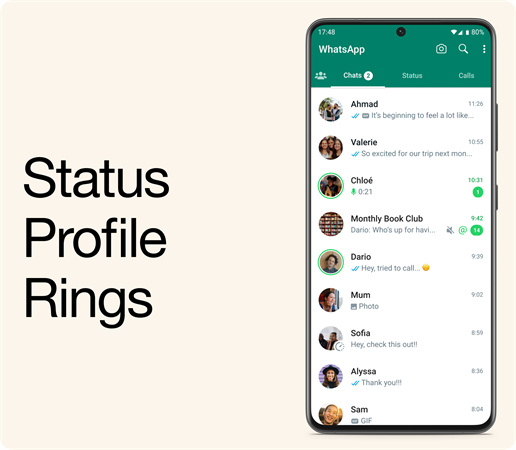
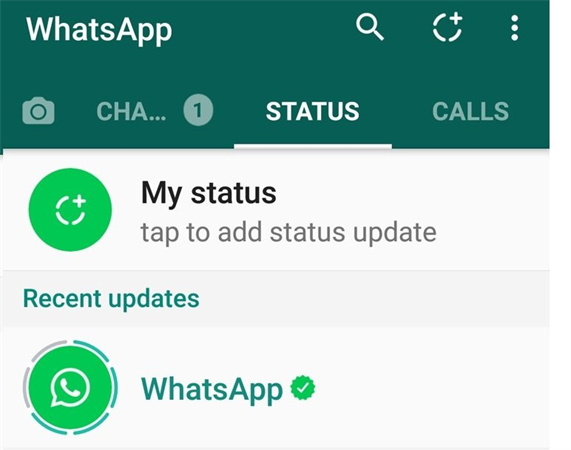





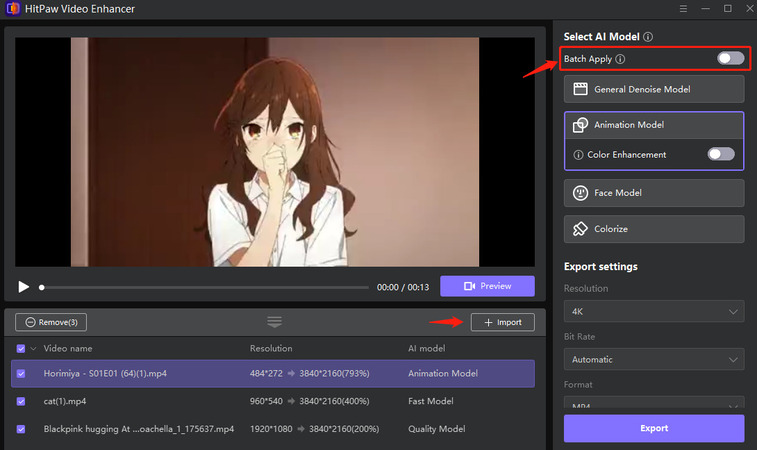
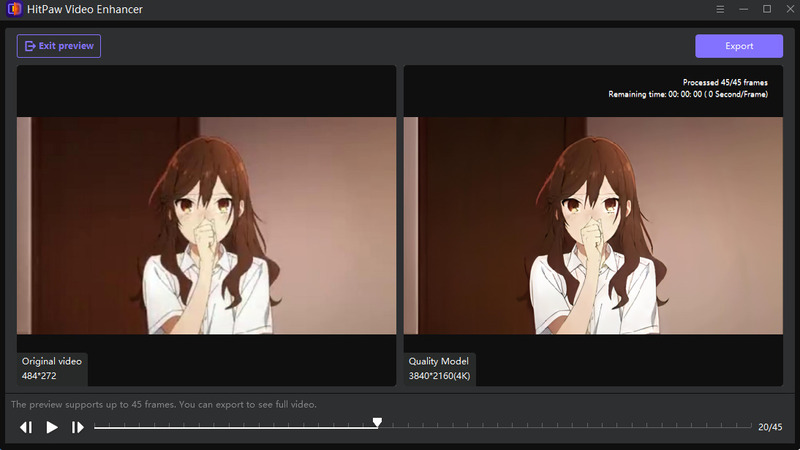


 HitPaw Video Object Remover
HitPaw Video Object Remover HitPaw Photo Object Remover
HitPaw Photo Object Remover
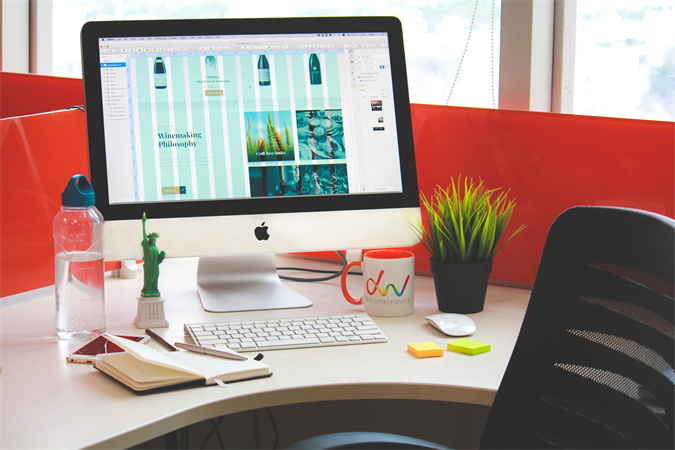

기사 공유하기:
제품 등급 선택:
김희준
편집장
새로운 것들과 최신 지식을 발견할 때마다 항상 감명받습니다. 인생은 무한하지만, 나는 한계를 모릅니다.
모든 기사 보기댓글 남기기
HitPaw 기사에 대한 리뷰 작성하기